Ubuntun ja Windows XP: n asentaminen samanaikaisesti samaan tietokoneeseen on mahdollista. Vaikka ne olisi asennettu samaan kiintolevyosioon. Tässä tapauksessa järjestelmä kysyy vaihtoehtoja ennen lataamista.
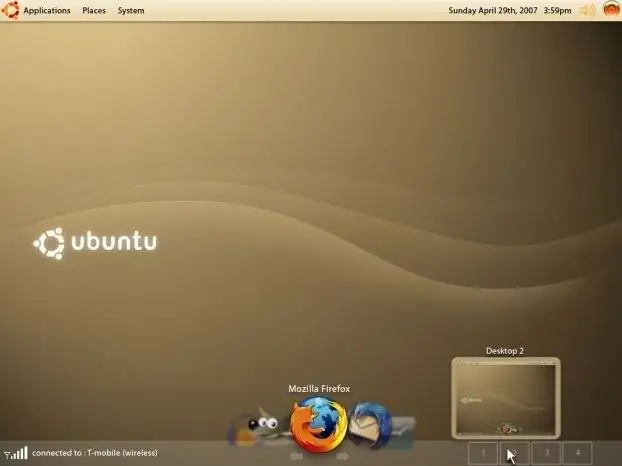
Tarpeellinen
käyttöjärjestelmien levitykset levylle
Ohjeet
Vaihe 1
Lataa Ubuntu-levykuva tietokoneellesi. Polta kuva levylle Nero- tai Alcohol 120% -ohjelmilla, huomaa, että tallennusvaihtoehtojen tulisi osoittaa monen käynnistyslevyn luominen.
Vaihe 2
Varmista, että kiintolevylläsi on tarpeeksi vapaata tilaa Ubuntu-käyttöjärjestelmän asentamiseen. Luo tarvittaessa erityinen osio sen asennusta varten kiintolevyn vapaaseen osaan GNOME Partition Editor -apuohjelman avulla (https://sourceforge.net/projects/gparted/files/gparted/).
Vaihe 3
Sammuta tietokone asettamalla Ubuntu-käynnistyslevy asemaan. Käynnistä tietokone. Paina Esc-näppäintä käynnistyksen aikana ja valitse käynnistys levykeasemalta valikosta. Näet uuden ikkunan, valitse "Käynnistä tai asenna Ubuntu" siihen.
Vaihe 4
Valitse käyttöjärjestelmän kieli näkyviin tulevasta luettelosta. Jos asennat Ubuntun ensimmäistä kertaa tietokoneellesi etkä ole aiemmin käsitellyt sitä, on parasta määrittää venäläinen käyttöliittymä. Napsauta "Lähetä" -painiketta jatkaaksesi asennusta.
Vaihe 5
Odota, kun asennusohjelma kopioi ja purkaa Ubuntu-käyttöjärjestelmän tiedostot. Valitse ensin kiintolevyosio, johon asennat. Parasta on tietysti käyttää eri volyymeja eri käyttöjärjestelmissä, mutta jos tämä vaihtoehto ei ole sinulle sopiva, voit suorittaa asennuksen osiossa, joka sisältää jo asennetun Windows XP: n.
Vaihe 6
Jos tietokoneellasi on asennettuna Ubuntu ja sinun on asennettava Windows toisena käyttöjärjestelmänä, aseta monikäynnistyslevy asemaan ja käynnistä tietokone uudelleen. Viimeistele asennus käynnistämällä CD-levyltä. Valitse levyosio, johon Windows asennetaan. Määritä aikavyöhyke, kielituki, käyttöliittymän kieli ja luo tili noudattamalla valikko-ohjeita.






